Google_Picasa技巧二则
google使用方法

搜索引擎命令大全!1、双引号把搜索词放在双引号中,代表完全匹配搜索,也就是说搜索结果返回的页面包含双引号中出现的所有的词,连顺序也必须完全匹配。
bd和Google 都支持这个指令。
例如搜索:“seo 方法图片”2、减号减号代表搜索不包含减号后面的词的页面。
使用这个指令时减号前面必须是空格,减号后面没有空格,紧跟着需要排除的词。
Google 和bd都支持这个指令。
例如:搜索-引擎返回的则是包含“搜索”这个词,却不包含“引擎”这个词的结果3、星号星号*是常用的通配符,也可以用在搜索中。
百度不支持*号搜索指令。
比如在Google 中搜索:搜索*擎其中的*号代表任何文字。
返回的结果就不仅包含“搜索引擎”,还包含了“搜索收擎”,“搜索巨擎”等内容。
4、inurlinurl: 指令用于搜索查询词出现在url 中的页面。
bd和Google 都支持inurl 指令。
inurl 指令支持中文和英文。
比如搜索:inurl:搜索引擎优化返回的结果都是网址url 中包含“搜索引擎优化”的页面。
由于关键词出现在url 中对排名有一定影响,使用inurl:搜索可以更准确地找到竞争对手。
5、inanchorinanchor:指令返回的结果是导入链接锚文字中包含搜索词的页面。
百度不支持inanchor。
比如在Google 搜索:inanchor:点击这里返回的结果页面本身并不一定包含“点击这里”这四个字,而是指向这些页面的链接锚文字中出现了“点击这里”这四个字。
可以用来找到某个关键词的竞争对手,而且这些竞争对手往往是做过SEO 的。
研究竞争对手页面有哪些外部链接,就可以找到很多链接资源。
6、intitleintitle: 指令返回的是页面title 中包含关键词的页面。
Google 和bd都支持intitle 指令。
使用intitle 指令找到的文件是更准确的竞争页面。
如果关键词只出现在页面可见文字中,而没有出现在title 中,大部分情况是并没有针对关键词进行优化,所以也不是有力的竞争对手。
英语学术论文实用写作 第三章 Google搜索引擎的使用技巧
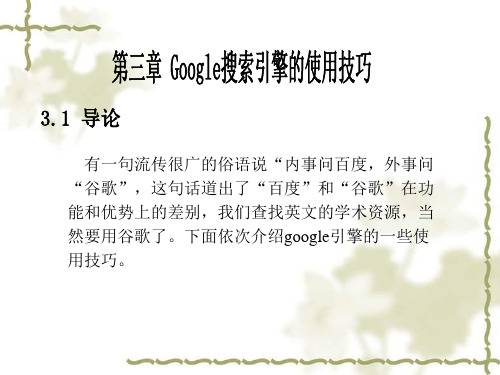
进入 主页之后,我们会看到如下的界面:
显示网页列表
进入与关键词最 相关的页面
使用学术搜索,可以准确查找学术论文,并且方便以规范的方式引用学术 文献。在google主页的“更多”中可以找到“学术搜索”。
点开“更多”,可以看到如下列表,其中包含“学术搜索”,点击进入:
也可以采用更简便的办法,在google主页的对话中输入“学术”
在对话框架输入文献的全名或片段,比如Syntactic Structures这一 著作名,就能找到这一文献的全部信息,这时我们可以点击右下角的 “引用”。
使用谷歌时,可以选择多个检索词,用逗号隔开,并按一定的顺序输 入,点击“Google搜索”,系统会默认检索者的意图是对两个或多个 概念的比较。 比如,我们输入semantics, pragmatics,两个检索词之间的逗号可以改 为空格,不影响检索结构,如semantics pragmatics。
六、使用星号(*) 星号是一个通配符,代表省略或忘记了的一个或多个字符。 比如假设我忘记了一位学者的名字,只记得他姓“张”,最后一个 字是“波”,但是中间的字忘记了,这时我们可以查:张*波,结果如 下:
七、使用引号(“”) 把查找对象放进引号“”里,表明查找对象是一个整体,不允 许颠倒顺序,也不接受与之相近的查找结果。 比如查找“George Lakoff”,可以排除Robin Lakoff或别的姓Lakoff的 人的网页。 这一查找技巧,可以用于查找整段的引文,也可以被老师用来 查找学生写的作文或论文是否整段、整篇抄袭了别人的文章,比如我 们可以查找[“American cognitive linguist, best known for his thesis that lives of individuals are significantly influenced by the central metaphors”], 可以查到下面这样的结果:
简单快速用Picasa处理图片

简单快速用Picasa图片处理软件作超酷效果,美图美景一目难忘picasa3下载地址:/auction/item_detail.htm?item_num_id=6827836741Picasa是google提供的免费照片处理软件,google Picasa常用于对电脑中照片的分类管理、进行数码相机照片的后期处理等。
如果您有数码照片处理的需要(如管理照片、图片浏览、调整照片尺寸、数码照片红眼和调整对比度等)。
可优先考虑使用这款免费的数码照片处理软件google Picasa中文版。
修改将灰色天空变成适合照片内容的完美天空。
基本修正就是反复修正,然后效果更好。
Picasa 的基本修正就是使用一些按钮,快速轻松完成这些工作:裁减、消除红眼、修正对比度和颜色以及增强您的数码照片的效果。
让效果平常的图片变成令人惊叹的艺术品。
您会看到 Picasa 的 12 项新的视觉效果如何在数秒钟之内(而不是数小时)改变您的照片效果。
变成褐色、暖化、使照片呈现流行的色彩,或使用单纯的黑白色。
尝试使用简单的一次单击或可精细调整的滑块,在您需要的地方更自如地调整。
当然,在整个过程中,您可以在任何一步撤消修改。
添加图片标题。
Picasa 使用 IPTC 标准,也就是新闻记者添加标题的方式来添加标题。
这意味着,您添加的标题保存在图片内,无论您是将图片作为网页导出,还是制作 CD 演示,标题都会和图片一起保存。
Picasa 标题可以进行完全编辑和搜索,并且您还可以选择是否显示标题。
缩放。
平移。
倾斜。
获取您需要的角度。
您还没有拍到好照片吗?有了 Picasa,这就不会是最终结果。
靠近一点,稍稍关注一下左侧。
您的相机拍出的照片质量欠佳?这有什么关系?反正无论如何,您都会得到完美的相片。
知道如何在手动模式下使用相机吗?摄影发烧友们现在可以使用 Picasa 的 EXIF 显示功能来精确地调整他们的照片了。
此窗口会向您显示储存在图片原始文件内的所有相机数据,如相机型号、拍摄日期,甚至是否使用过闪光灯。
谷歌广告投放技巧

谷歌广告投放技巧引言谷歌广告(Google Ads)是一种以投放广告来促进企业销售和品牌曝光的在线广告平台。
它能帮助企业在谷歌搜索结果页面和合作伙伴网站上投放广告,以吸引潜在客户的注意力,并帮助企业实现广告效果最大化。
本文将介绍一些谷歌广告投放的技巧,以帮助企业更好地利用谷歌广告来推广产品和服务。
1. 确定广告投放目标在开始投放谷歌广告之前,企业需明确自己的广告投放目标。
是想增加品牌曝光量还是增加销售额?是想吸引更多的流量还是提高转化率?不同的目标需要采用不同的战略来投放广告。
设置明确的目标对于调整广告内容和投放策略非常重要。
2. 深入了解目标受众在投放广告之前,企业需要了解自己的目标受众是谁。
通过调研和分析,收集关于目标受众的信息,如年龄、性别、地理位置、兴趣爱好等。
根据这些信息,可以调整广告定位、选择合适的关键字,并定向投放广告给特定的目标受众。
3. 设定适当的预算投放广告需要设定适当的预算。
企业需要根据自身情况和广告目标来制定广告预算。
确定了广告预算之后,需要合理分配预算到不同的广告渠道和广告类型上,以达到预期的广告效果。
4. 选择合适的关键字关键字是谷歌广告的核心。
合理选择关键字可以帮助企业吸引目标受众的注意力,并将他们转化为实际的客户。
通过谷歌广告工具或广告代理商的帮助,可以进行关键字的研究和选择。
选择那些与产品和服务相关性高、竞争度较低的关键字,从而提高广告点击率和转化率。
5. 制作优质的广告文案和图片广告文案和图片对于吸引目标受众的注意力至关重要。
一个吸引人的广告文案和图片可以提高广告的点击率和转化率。
广告文案应简洁明了、有吸引力,并突出产品或服务的独特卖点。
图片应与广告文案相配合,可以是产品图片、品牌LOGO 等。
制作优质的广告素材,可以增加广告的曝光度和受众的关注度。
6. 监控和优化广告表现投放广告后,企业需要持续监控广告的表现,并对其进行优化。
通过监控广告的点击率、转化率和ROI(投资回报率),可以获得广告表现的实时数据。
谷歌浏览器使用技巧详解
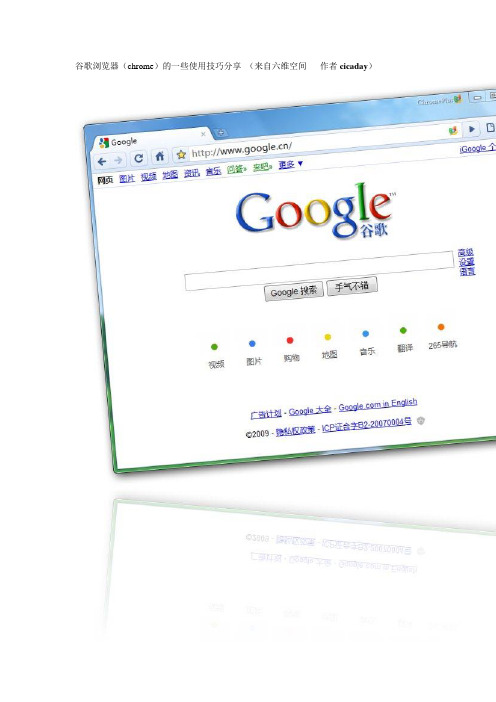
谷歌浏览器(chrome)的一些使用技巧分享(来自六维空间作者cicaday)说在前面:六维上可能有不少用谷歌浏览器的朋友,我冒昧在这里开一贴,分享一下自己使用chrome的一些心得,目的就是为了抛砖引玉,希望能激起点点浪花。
----------------------------------------------内容可能还会增加,目前本贴目录大致如下:1、前言--一些废话2、操作技巧--和dz的兼容(使用即见即得编辑器,使用论坛表情,以及其它功能)3、操作技巧--文本域的自由拉伸功能4、操作技巧--拖放移动下载文件位置5、操作技巧--后退与历史记录(撤消刚关闭的页面)6、操作技巧--新建IE内核标签/隐身窗口7、操作技巧--任务管理器的使用8、操作技巧--拖放tab新建标签页9、操作技巧--地址栏的站内搜索功能10、快捷键一览11、点缀--地址栏的计算器功能12、点缀--一些有意思的命令13、关于谷歌浏览器版本的说明以及选择-------------------------------------------------好,现在正文开始。
我首先要说的当然是目前很多人提到的谷歌浏览器和六维的兼容问题,其实这是一个广泛性的问题,这里涉及到浏览器核心对js和css的处理方式的区别问题,我尽量把问题简单通俗化。
关于浏览器内核:浏览器的内核其实可以分为Trident、Gecko,Presto、Webkit等几种,这几种内核和目前常见的浏览器的对应关系是:Trident ==>IE,以及使用IE内核的浏览器,比如世界之窗,傲游2.x,搜狗,TT,GB 等Gecko ==>Firefox所有版本Presto ==>Opera,目前好像就这一个孤儿Webkit ==>Chrome,Safari,傲游3.x也采用webkit内核,用过测试版的同学应该知道。
内核相当于浏览器的引擎,用于解释网页的行为和特性,主要包括DOM、插件、Layout和JavaScript几个模块。
谷歌高级搜索技巧大全

Google高级搜索技巧大全1.inurl:搜索包含有特定字符的URL。
例如输入“inurl:lv”,则可以找到带有lv字符的URL。
注意:“inurl:”后面不能有空格,GOOGLE也不对URL符号如“/”进行搜索。
GOOGLE 对“cgi-bin/phf”中的“/”当成空格处理。
2.“link”语法返回所有链接到某个URL地址的网页。
例如: 输入“link:”可以搜索所有含指向天极下“”链接的网页。
注意:“link”不能与其他语法相混合操作,所以“link:”后面即使有空格,也将被GOOGLE 忽略。
3.related用来搜索结构内容方面相似的网页。
例:搜索所有与中文新浪网主页相似的页面(如网易首页,搜狐首页,中华网首页等),“related:/index.shtml”。
4.allintext: 当我们用allintext提交查询的时候,Google会限制搜索结果仅仅在网页正文里边包含了我们所有查询关键词的网页。
例[allintext: travel packing list],提交这个查询,Google仅仅会返回在一个网页包含了三个关键词”travel”“packing”和”list”的网页。
5.allintitle: 当我们用allintitle提交查询的时候,Google会限制搜索结果仅在网页标题里边包含了我们所有查询关键词的网页。
例[allintitle: detect plagiarism],提交这个查询,Google仅会返回在网页标题里边包含了”detect”和”plagiarism”这两个关键词的网页。
6.allinurl: 当我们用allinurl提交查询的时候,Google会限制搜索结果仅在URL(网址)里包含我们要查询关键词的网页。
例[allinurl: google faq],提交这个查询,Google仅会返回在URL里边包含了关键词”google”和”faq”的网页,象/help/faq.html等的网页。
google的高级搜索技巧
介绍一些google的高级搜索技巧1.intitle:----title中含有关键词页面。
例如,找标题里含有第一页的SEO文章,就可以这样查询:SEO intitle:第一页,intitle:化妆品团购网站注意,intitle:和后面的关键词之间,不要有空格。
2.inurl:---限定查询匹配只搜索URL链接(查找网站目录收录不错)例如,找关于SEO的论坛,可以这样查询:SEO inurl:bbs上面这个查询串中的“seo”,是可以出现在网页的任何位置,而“bbs”则必须出现在网页url中。
inurl:化妆品团购网站注意,inurl:语法和后面所跟的关键词,不要有空格。
3.inanchor:化妆品团购网(谷歌)导入链接锚文本文字中包含搜索词的页面4.allintitle:页面标题中包含多组关键词文件(allinurl:)相似allintitle:化妆品团购5.filetype:用于搜索特定文件格式Filetype:pdf 关键词Pdf,doc,xls,ppt。
rtf。
allAll(表示百度所有支持的文件类型6.Domain:用domain命令可以查找跟某一网站相关的信息。
例提交“domain:url“7.cache:用于搜索引擎含关键字的缓存内容。
例:cache:SEO入门(有时候一些删除的东东也可以找到)8.filetype:搜索指定某文件类型文件。
例:SEO学习网filetype:doc (搜索引擎将返回SEO学习网.DOC文件。
其中还有.bak、.mdb或.inc):网站信息查询,如反向链接,网站收录10.intext:以网页正文内容中某个字符或关键词做为搜索条件。
例:intext:SemCmd (返回所有在网页正文部分包含"SemCmd"网页)利用-来限定关键词一定不要出现在结果中。
例如:键入seo-网站,会找出包含seo 但除了网站的网站。
11.linkdomain:适用于雅虎,反向链接linkdomain: –site:12.related:于某个网站有关联的其他页面(谷歌)13.site:---把搜索范围限定在特定站点中有时候,您如果知道某个站点中有自己需要找的东西,就可以把搜索范围限定在这个站点中,提高查询效率。
Google_Picasa
Picasa是搜索巨头Google公司的图像管理软件,自美国东部时间1月18日首次推出其英文版后,在近日又推出了简体中文版的Picasa 2.1.0。
Picasa是一个便捷、高效和快速的图像管理软件,由于对图像采用了全新的组织方法和查看方法,所以一些习惯了ACDSee 的朋友总觉得它不够方便。
下面是笔者在使用当中总结的一些经验和技巧,希望能对大家使用Picasa有所裨益。
小提示? Picasa原本是Picasa公司的同名收费软件,去年Google收购了Picasa以后,不仅把它的名字改为了Google Picasa,而且还把它大方地更改为免费软件供大家使用。
当然,Google收购Picasa并非心血来潮,其主要目的是希望依靠Picasa的博客功能增强旗下“”的博客服务,使用户在往博客上发布图片时更为方便快捷。
最新版本:2.1.0软件大小:4033KB软件性质:免费软件适用平台:Windows 9x/NT/2000/XP/2003一、图片组织、管理和查看的方法。
Picasa提供了全新的图片组织和管理的方法。
Picasa安装后,它会扫描硬盘上全部的文件夹或您指定的文件夹,并把扫描到的图片以文件夹为组织单位按时间的先后顺序放到图片集“硬盘上的文件夹”中(如图1)。
我们可以创建自己的图片集,也可以把图像文件夹从Picasa默认的图片集移动到我们自己创建的图片集中。
Picasa的这种组织和管理图片的方法能够使我们集中管理硬盘上的所有图像文件,包括那些早已被我们遗忘的和隐藏较深的图片,不仅如此,这种组织和管理图片的方法还为我们提供了全新的图片查看方法——按时间顺序查看。
点击“按时间顺序”按钮,在打开的窗口上用时间指针锁定时间轴上的某一图像文件夹,双击即可用幻灯片演示的方法查看这一图片文件夹中的图像。
小技巧:按F11可以全屏使用Picasa。
二、全屏查看图像在ACDSee中双击缩略图即可全屏查看图像,但在Picasa中除了用幻灯片的方式能够看到全屏的图像外,笔者再没找到查看全屏图像的其它方法,后来,在一个网友的提示,笔者终于发现了在Picasa中查看全屏图像的奥妙:把鼠标移动到图像的缩略图上,这时鼠标会变成小手状,按住Ctrl+Alt键不放,小手所指的图像就会全屏打开,松开Ctrl+Alt键,图像又会回到缩略图,再把小手指向另一个图像,再次按下Ctrl+Alt键不放,小手所指的图像又会全屏打开。
Gmail使用技巧
美猴王:我每天收到几封邮件1. 使用星标表示特殊的备注。
使用星标可以轻松地将特定邮件标记为重要邮件,或指明稍后需要回复这些邮件。
要使用更多的星标选项,请尝试Gmail 实验室中的“超级星标”功能。
了解详情»2. 通过聊天回复。
在回复电子邮件之前,可查看邮件的页脚,确认对方是否在线。
如果对方处于在线状态,则可以点击“通过聊天回复”与他们进行实时沟通。
与通过电子邮件沟通的方式相比,这种方式可以节省不少时间。
了解详情»3. 使用标签整理电子邮件。
标签可以实现文件夹的用途,并且您可以为一封邮件添加多个标签。
为重要的电子邮件添加彩色标签,这样可从收件箱中快速找到所需内容。
了解详情»4. 使用“移至”清理收件箱(操作方式与文件夹一样)您可以使用收件箱顶部的“移至”按钮轻松将邮件移出收件箱,同时添加标签,就好像将其移至文件夹中一样。
如果您拥有许多标签,在选择所需的标签时,可以键入该标签名称的前几个字符,让自动完成功能找到它。
5. 用搜索邮件取代排序。
在Gmail 搜索框中输入关键字即可准确找到要查找的邮件,不必按照日期或发件人对邮件进行排序。
其操作方式与Google 搜索一样:如果要查找包含“购物”一词的邮件,只需在搜索框中键入“购物”,然后按“搜索邮件”即可。
了解详情»6. 通过存档邮件清理收件箱,不用删除任何邮件。
Gmail 提供了充足的免费存储空间,您可以随心所欲地保存自己需要的内容。
“已删除邮件”中的邮件会在30 天后删除,但存档的邮件会永久保存。
对邮件进行存档会将邮件移出收件箱,并移入“所有邮件”安全地进行保存,以便您以后能进行搜索。
这就类似于将旧的电子邮件移至一个无需进行整理的巨大存储空间。
了解详情»7. 导入旧地址中的电子邮件和联系人。
如果您是初次使用Gmail,则可以通过“Gmail 设置”下的“帐户和导入”标签,导入其他电子邮件提供商(包括Yahoo、Hotmail 和AOL 等)帐户中的邮件和联系人。
常用工具软件 Google Picasa 2.7.0 Build 37.29
常用工具软件 Google Picasa 2.7.0 Build 37.29Google Picasa 是由Google 提供的图像浏览管理软件。
它能够帮助用户快速的查找、编辑和共享图片文件。
支持鼠标拖放操作,快速的移动或复制图片文件。
Google Picasa 每次启动都会扫描计算机中各种格式图片文件(如JPG 、GIF 、TIF 、PSD 、PNG 、BMP 、RAW 等格式)。
并将扫描到的图片文件(夹)按照时间顺序排列,方便用户查找、浏览和管理。
安装并运行Google Picasa 软件,双击桌面上的快捷方式图标,打开Google Picasa 的运行界面。
如图12-2所示。
图12-2 Google Picasa 运行界面在Googl e Picasa 运行界面中,除了有菜单栏和工具栏外,还有图片库窗格、详细信息窗格、图片任务栏和输出选项窗格四部分。
● 图片库窗格 该窗格主要显示计算机上包含图片的所有文件夹以及用户在Google Picasa 中创建的所有相册。
● 详细信息窗格 该窗格主要显示在【图片库】窗格中的所有文件夹及相册相对应的图片缩略图。
● 图片任务栏 主要用于对文件夹或相册中的图片进行保留或清除的的操作,并且用于快速移动一个或多个图片文件。
● 输出选项窗格 用来选择当前选择图片的导出方式,如网络相册、电子邮件、打印等方式。
还用来标记图片、旋转图片和调整图片缩略图大小。
1.创建相册和添加图片在对图片文件进行管理时,可能用到图片的分类管理。
使用Google Picasa 对图片文件进行分类管理,首先,要创建分类相册,然后将相应类别的图片添加到相册中。
具体操作步骤如下:(1)在【图片库】窗格中,单击【创建新的相册】按钮,弹出【相册属性】对话框。
提 示 首次运行Google Picasa 图片浏览管理软件,将弹出【初始图片扫描】对话框,选择相应的扫描范围,单击【继续】按钮即可。
图片库窗格 详细信息窗格图片任务栏 输出选项窗格然后,在该对话框的【名称】文本框中,输入“卡通动漫”文字,并在【日期】下拉文本框中,输入日期。
